如何在 Telegram 上启用两步验证?
如果您自己激活了 Telegram 帐户,您可以在多种设备上使用它,包括手机、平板电脑、电脑、笔记本电脑等。如果您想在新设备上激活您的 Telegram 帐户,您必须在新设备,以便 Telegram 向您发送验证码(此代码将通过短信发送给您,并且还会发送到您的 Telegram 帐户处于活动状态的所有设备上的 Telegram。)然后,通过在新设备中输入此代码,您可以登录 Telegram 帐户。
到目前为止,登录你的 Telegram 似乎只有在你自己批准的情况下才能完成,这看起来很安全,那么两步验证有什么好处呢?
如果您为 Telegram 帐户启用两步验证,则需要分两步输入 2 个代码才能登录您的帐户。第一个代码与通过短信发送到相关电话号码以及您的 Telegram 帐户(在任何连接的设备上)的代码相同。第二个代码与您在激活Telegram 两步验证 时选择登录帐户的密码相同。
现在,假设 Telegram 帐户属于一家公司的支持团队,并且支持团队的成员可以访问该 Telegram 帐户中的信息。在这种情况下,支持团队的每个成员都可以向任何人授予对公司 Telegram 帐户的访问权限;他们所要做的就是将发送到公司 Telegram 的验证码提供给该人,以便他可以轻松进入该帐户。但是,如果公司经理为公司的 Telegram 帐户启用了两步验证,则有权访问该公司 Telegram 帐户的其他成员将无法允许其他人访问该帐户,因为是公司经理设置了第二步验证。密码,只有他知道密码是什么。即使是第一次向员工提供两步验证码,经理也很容易更改两步验证码,在这种情况下,员工将无法再激活公司的 Telegram 帐户未经经理许可,他人或在其他设备上。
启用两步验证模式很容易。和我们在一起...
如何在 Telegram 上启用两步验证
激活两步验证非常简单,只需几分钟即可完成。只需按顺序与我们一起执行以下步骤:
步骤1打开Telegram应用程序并触摸三行图标()在屏幕左上角调出 Telegram 主菜单。
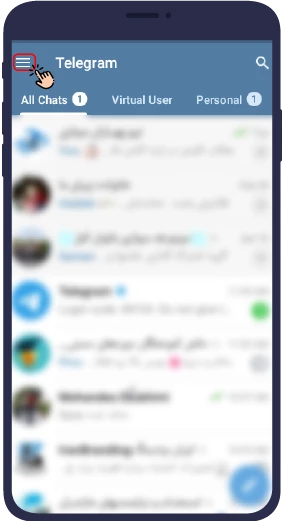
第2步转到“设置”菜单。

步骤3选择隐私和安全。

步骤4在打开的窗口中,选择两步验证。

步骤5单击“设置密码”。

步骤6选择您所需的密码并将其输入到相关字段中,然后单击继续。

别忘了...
不要忘记,vUser 网站有一个用于网站评论的机器人,您可以使用它通过在不同网站上发表评论来宣传您的业务,如果您有网站,您可以将您的网站链接放在评论文本中以免费提供反向链接到您的网站并改善其页外搜索引擎优化。您可以在此处了解自动评论机器人程序包的 功能
步骤7第二次输入您选择的密码,然后单击“继续”进入下一步。
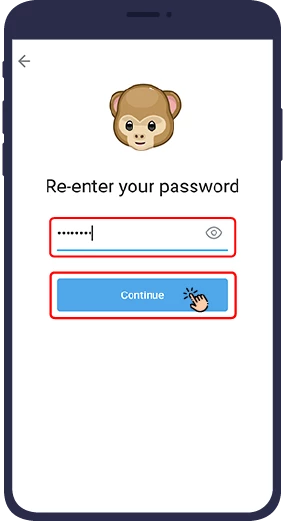
步骤8选择提示来提醒您密码。如果您忘记了 Telegram 帐户的密码,Telegram 会向您显示此提示以帮助您记住密码。然后单击继续。

步骤9在下一步中,系统将要求您输入您的电子邮件地址。输入您的电子邮件地址,然后单击继续。

如果您忘记了 Telegram 两步验证码,您可以通过电子邮件找回。您可以通过触摸页面右上角的“跳过”来跳过恢复电子邮件,但我们建议您在此部分中输入您的电子邮件地址,因为如果您忘记了密码,则需要此电子邮件来恢复密码。
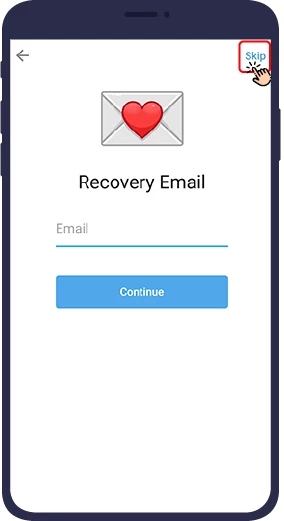
提示
如果您在此阶段不输入恢复电子邮件地址并跳过,您将看到“密码设置”消息,这意味着您的 Telegram 两步验证已激活。
步骤10在下一步中,系统将要求您输入验证码。要访问此代码,您必须登录您的电子邮件(与您在上一步中输入的辅助电子邮件地址相同)并打开 Telegram 向您发送验证码的电子邮件。从您的电子邮件中获取此代码并将其输入到 Telegram 的相关部分中。

完成这些步骤后,您将看到“密码设置”消息,这意味着 Telegram 帐户的两步验证已为您激活。
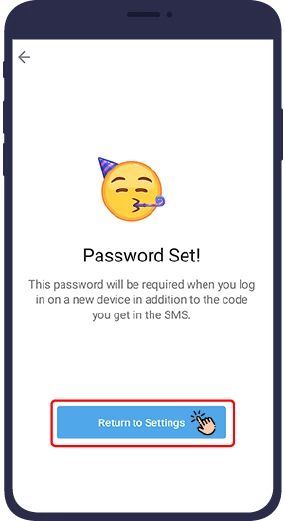
忘记Telegram两步验证密码
有时您可能会忘记两步密码。这一点非常重要,因为如果您忘记了密码,也没有设置恢复帐户的电子邮件,那么在激活 Telegram 两步验证的最后一步中,您将无法恢复您的 Telegram 帐户一周后您必须使用相同的号码创建一个新帐户。删除帐户将导致您丢失所有信息,例如消息、群组成员身份和频道,并且如果您没有备份,您将无法再访问 Telegram 聊天信息。
忘记两步验证密码时访问 Telegram 帐户的步骤
步骤1如果您在激活两步验证时已确定恢复电子邮件,则必须选择“忘记密码?” 选项。

第2步Telegram 将向您发送一封包含新密码的电子邮件。您必须转到您的电子邮件并使用 Telegram 发送给您的密码作为您的 Telegram 帐户的新密码。

步骤3如果您不记得您的电子邮件或无法访问该电子邮件(例如,您忘记了密码),那么您将无法看到 Telegram 发送给您的代码。在这种情况下,您必须点击“无法访问我的电子邮件”选项。

步骤4登录 Telegram 的唯一解决方案是“重置帐户”选项,该选项允许您删除以前的帐户(您无法登录)并使用相同的电话号码创建一个新帐户。

重要提示 请
务必记住使用有效且可访问的电子邮件来启用Telegram 两步验证。
禁用 Telegram 两步验证
您可以随时禁用两步验证。为此,只需按照如何激活 Telegram 两步验证的步骤 1 至 4 进行操作,然后按以下顺序继续执行这些步骤。
步骤5输入您的密码,然后点击屏幕右上角的勾号图标。

步骤6选择“关闭密码”。

步骤7将出现一个弹出窗口,询问您是否确定要禁用 Telegram 帐户的两步验证?”,选择“禁用”。

这样您就可以禁用 ÌTelegram 的两步验证。但是,我们建议您避免禁用此选项,以保持 Telegram 帐户的高度安全并防止其他人轻松访问您的帐户。
如何修改Telegram双因素认证密码?
有时,您可能需要更改为双因素身份验证选择的密码。为此,请按照下列步骤操作:
综上所述
在本文中,我们讨论了 Telegram 两步验证的重要性以及如何激活它。在本文中,我们还解释了如果您忘记了访问 Telegram 帐户的密码,您需要做什么,以及如何在需要时禁用 Telegram 两步验证。
打开电报应用程序。
选择三行图标。
转到“设置”菜单。
选择隐私和安全。
在打开的窗口中,单击两步验证选项。
然后系统会要求您输入密码。
输入密码后,将出现三个选项:更改密码、转换密码和更改恢复电子邮件。
选择第一个选项来更改密码。
在最后一步中,您必须输入新密码。
